
Isi kandungan:
- Pengarang John Day [email protected].
- Public 2024-01-30 11:08.
- Diubah suai terakhir 2025-01-23 15:00.
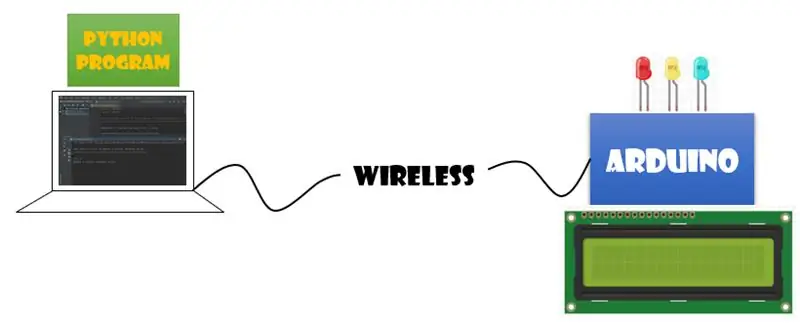
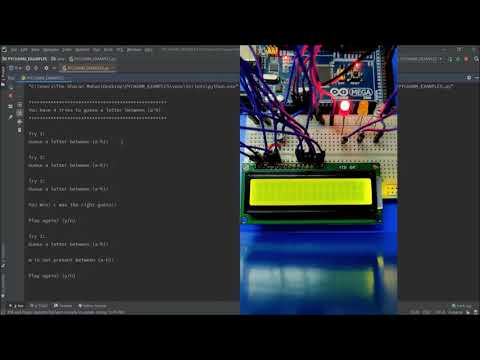
Inilah cara permainan berfungsi: Anda mempunyai 4 percubaan untuk meneka huruf antara 'a' - 'h' -> Tebak huruf yang tepat: Anda menang! ? -> Tebak huruf yang salah: Game over? -> Tebak watak lain di luar 'a' - 'h': Game over? Arduino anda akan memberi tahu anda tentang tindak balas dengan memaparkannya pada LCD 16 × 2. LED menyala dalam pelbagai warna jika tekaan lebih tinggi / rendah atau betul atau salah.
Langkah 1: Diagram

Langkah 2: Perkakasan
Apa yang anda perlukanArduino board (Mega), paparan LCD 16 × 2, potensiometer 10K ohm, radio XBee S2 (2), Breakout board untuk modul XBee, XBee Explorer USB, LED (3), kabel jumper, kabel USB (A- to-B), penyambung + bateri 9V dan papan roti.
Langkah 3: Perisian
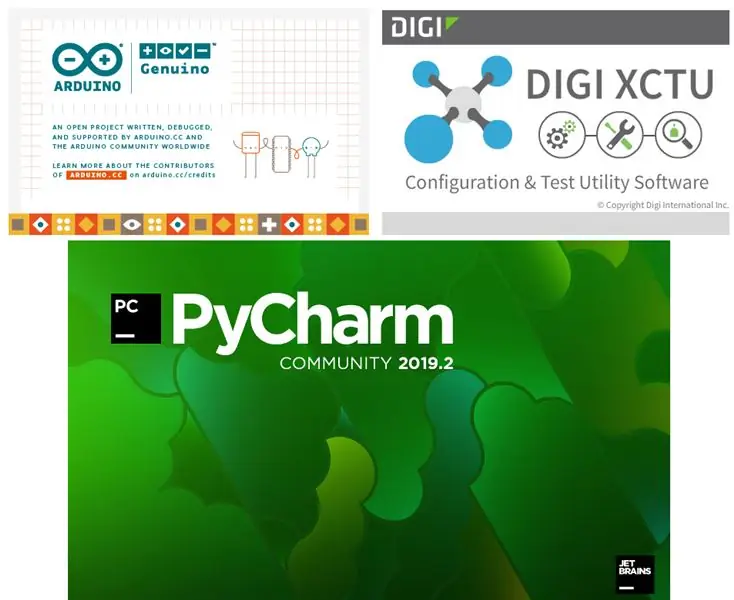
Muat turun: https://www.arduino.cc/en/Main/Software PyCharmDownload: https://www.jetbrains.com/pycharm/download/#section=windowsXCTUD Muat turun: https://www.digi.com/products / sistem tertanam / digi-xbee / digi-xbee-tools / xctu
Langkah 4: XCTU
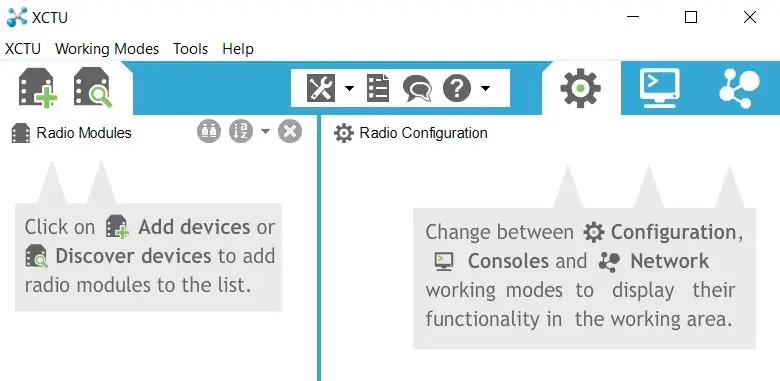
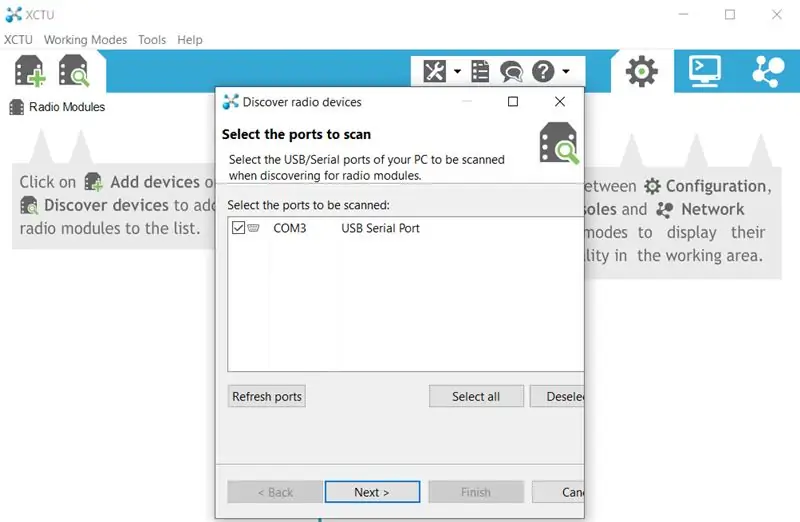
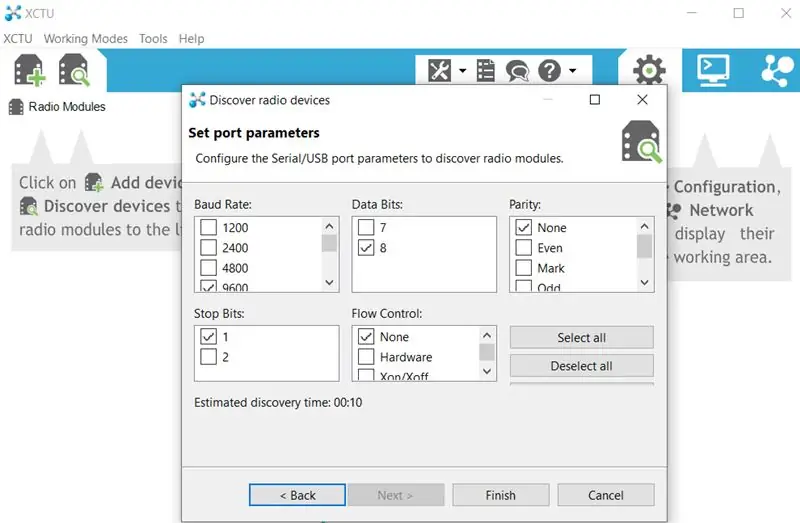
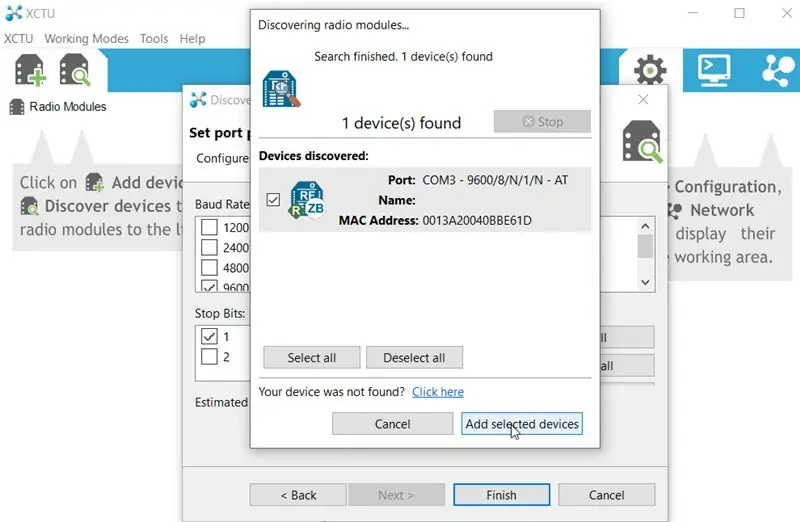
X1. Pasang salah satu radio XBee anda ke modul Explorer dan sambungkan modul ke port USB komputer anda. Lancarkan program XCTU. X2. Klik "Discover devices" dan pilih port yang akan diimbas. Klik "Seterusnya". X3. Pilih parameter port yang akan dikonfigurasi dan klik "Finish". X4. Modul radio anda mesti dijumpai di bawah senarai "Peranti yang ditemui". Klik "Tambah peranti terpilih". X5. Klik "Baca" di skrin Konfigurasi Modem untuk melihat firmware apa yang ada di radio tersebut. Setiap radio XBee harus menjalankan versi firmware terbaru dari ZigBee Coordinator AT atau ZigBee Router AT. Kemas kini modul firmware radio dengan mengklik "Kemas kini". X6. Untuk membuat radio bercakap, ada 3 perkara penting yang mesti kita periksa. Yang pertama adalah "PAN ID". ID PAN adalah ID rangkaian yang akan dibincangkan oleh radio ini. Kami akan menetapkannya ke nilai unik = 2019 (Anda boleh memilih nilai antara 0 dan 0xFFFF). X7. Setiap radio XBee mempunyai alamat nombor siri 64-bit yang dicetak di bahagian belakang. Bahagian awal (SH) atau "tinggi" alamat adalah 13A200. Bahagian terakhir atau "rendah" (SL) alamat akan berbeza untuk setiap radio. X8. Untuk membuat radio XBee berbual antara satu sama lain, alamat Router dan Coordinator ditukar. X9. Klik pada butang "Tulis" untuk memprogram radio anda. Setelah anda selesai mengkonfigurasi radio pertama anda dengan perisian konfigurasi yang diperlukan, keluarkan perlahan radio tersebut dari modul explorer dan tempatkan radio kedua dengan hati-hati di modul yang sama dan ulangi langkah di atas.
Langkah 5: Arduino IDE
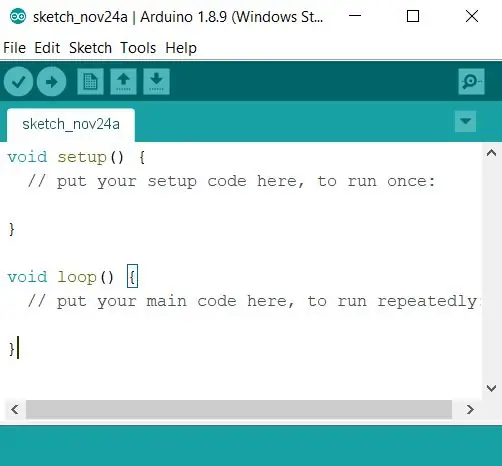
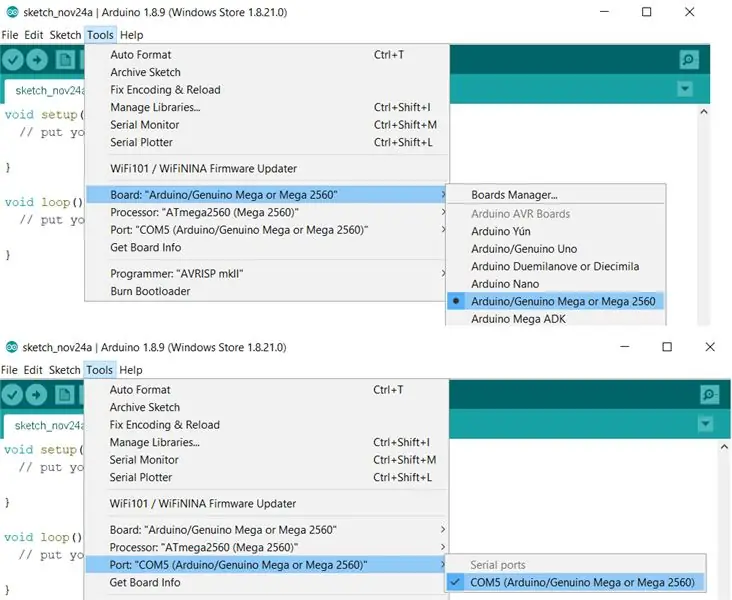
A1. Sambungkan papan Arduino (Mega) ke salah satu port USB komputer anda dan buka Arduino IDE. A2. Pilih port dan papan bersiri yang betul. A3. Muat naik lakaran ke papan Arduino dengan mengklik butang Muat Naik. CATATAN: Sketsa boleh dimuat turun dari sini.
Langkah 6: Litar
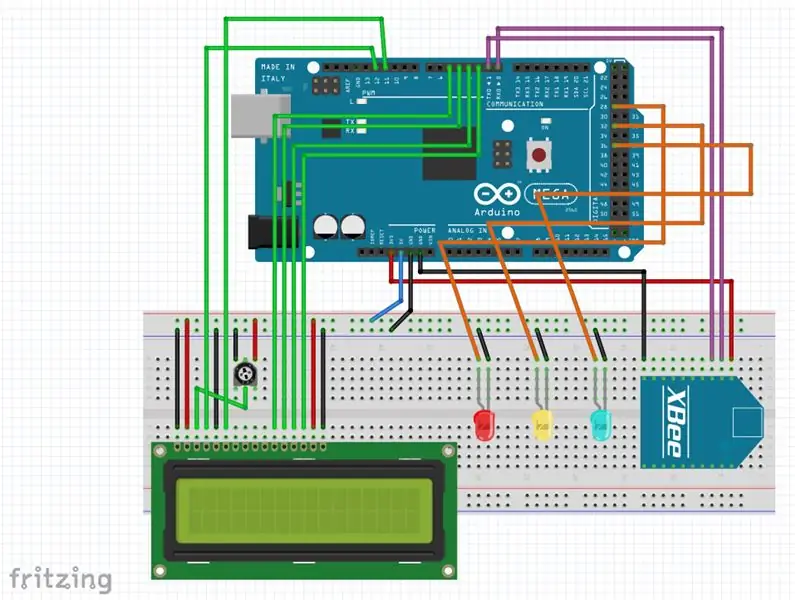
Pasang radio XBee yang dikonfigurasi sebagai Penyelaras ke papan XBee Breakout anda dan sambungkannya ke Arduino dengan mengikuti skema.
Langkah 7: Persediaan Perkakasan

H1. Papan Arduino (Mega) dikuasakan oleh bateri 9V. H2. Pasang radio XBee yang dikonfigurasi sebagai Router ke modul XBee Explorer anda dan sambungkannya ke salah satu port USB komputer anda.
Langkah 8: PyCharm
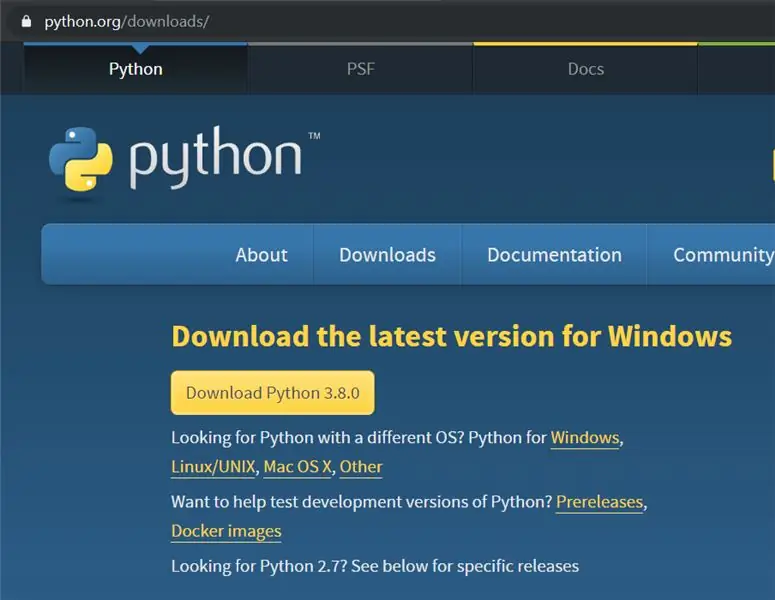
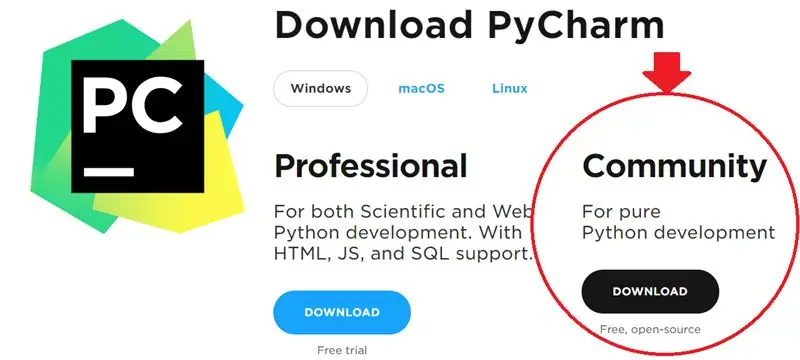
Anda boleh menggunakan mana-mana Python IDE, dalam hal ini saya menggunakan PyCharm. Sebelum memulakan, pastikan bahawa prasyarat berikut dipenuhi: -> Anda telah memasang Python. Anda boleh mendapatkannya dari: https://www.python.org/downloads/-> Anda bekerjasama dengan Komuniti PyCharm.
Langkah 9: Membuat Skrip Python di PyCharm
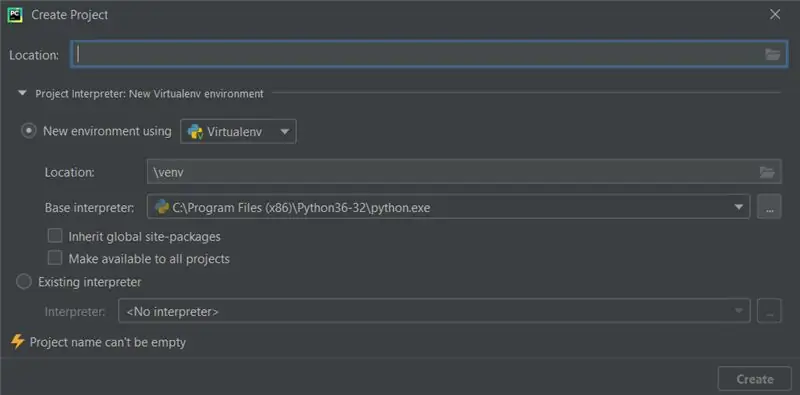
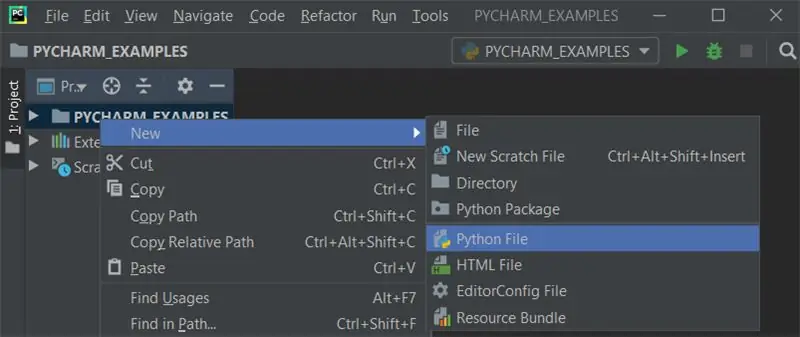
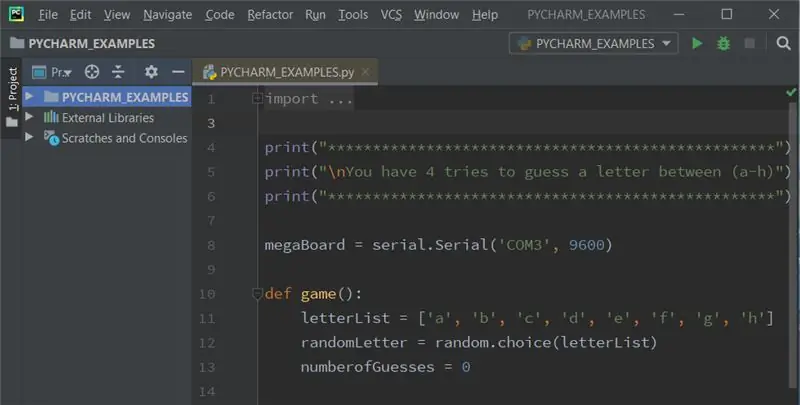
P1. Mari mulakan projek kami: jika anda berada di layar Selamat Datang, klik Buat Projek Baru. Sekiranya anda sudah membuka projek, pilih Fail -> Projek Baru. P2. Pilih Pure Python -> Lokasi (Nyatakan direktori) -> Jurubahasa Projek: Persekitaran Virtualenv Baru -> Alat Virtualenv -> Buat. P3. Pilih akar projek di tetingkap alat Projek, kemudian pilih Fail -> Baru -> Fail Python -> Ketik nama fail baru. P4. PyCharm membuat fail Python baru dan membukanya untuk diedit. P5. Pasang pakej berikut: PySerial (perpustakaan Python yang menyediakan sokongan untuk sambungan bersiri melalui pelbagai peranti yang berbeza) Untuk memasang sebarang pakej di PyCharm: P6. Fail -> Tetapan. P7. Di bawah Project, pilih Project Interpreter dan klik pada ikon "+". P8. Di bar carian, ketik paket yang ingin anda pasang dan klik Pasang Pakej. CATATAN: Pastikan nombor port COM yang digunakan dalam kod Python adalah dari modul XBee Explorer yang disambungkan ke PC. Nombor port COM boleh didapati di Device Manager -> Ports (COM #)
Langkah 10: Menjalankan Program Anda

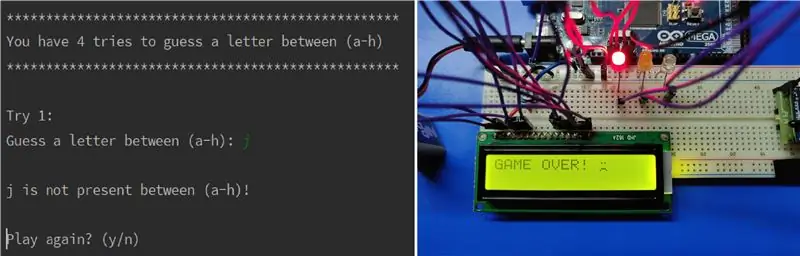

RujukanLiquidCrystal - "Hello World!" Https://www.arduino.cc/en/Tutorial/HelloWorldPySerialhttps://pyserial.readthedocs.io/en/latest/shortintro.htmlFritzinghttps://fritzing.org/home/Arduino Megahttps://store.arduino.cc/usa/mega-2560-r3Membangunkan Rangkaian Sensor Tanpa Wayar oleh Robert Faludihttps://shop.oreilly.com/product/9780596807740.do
